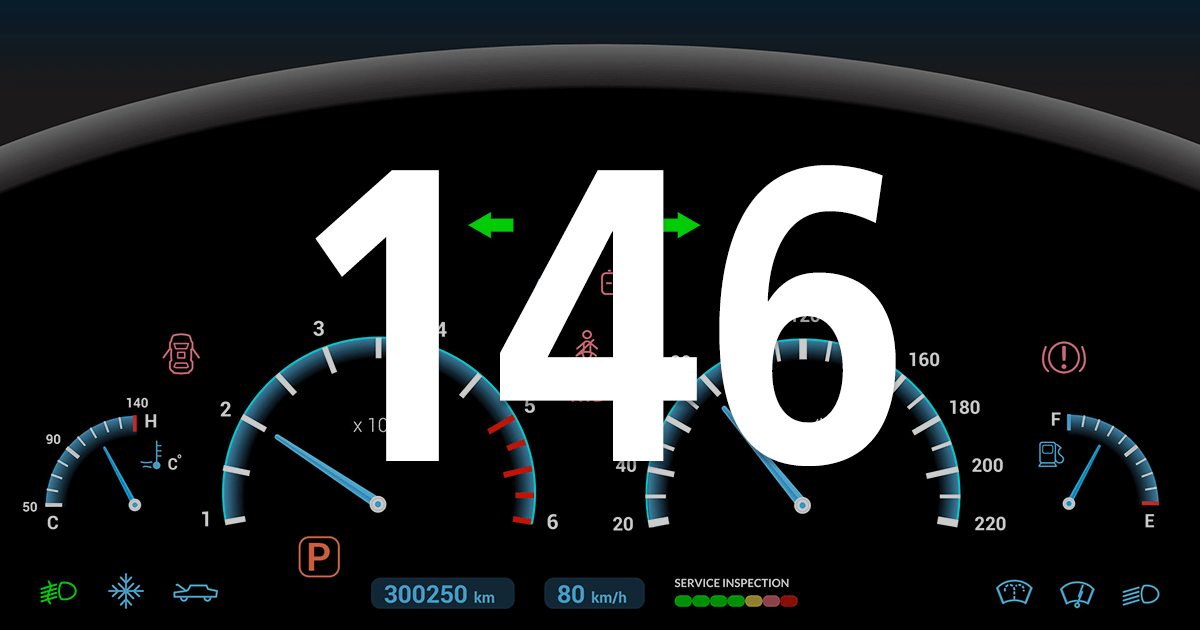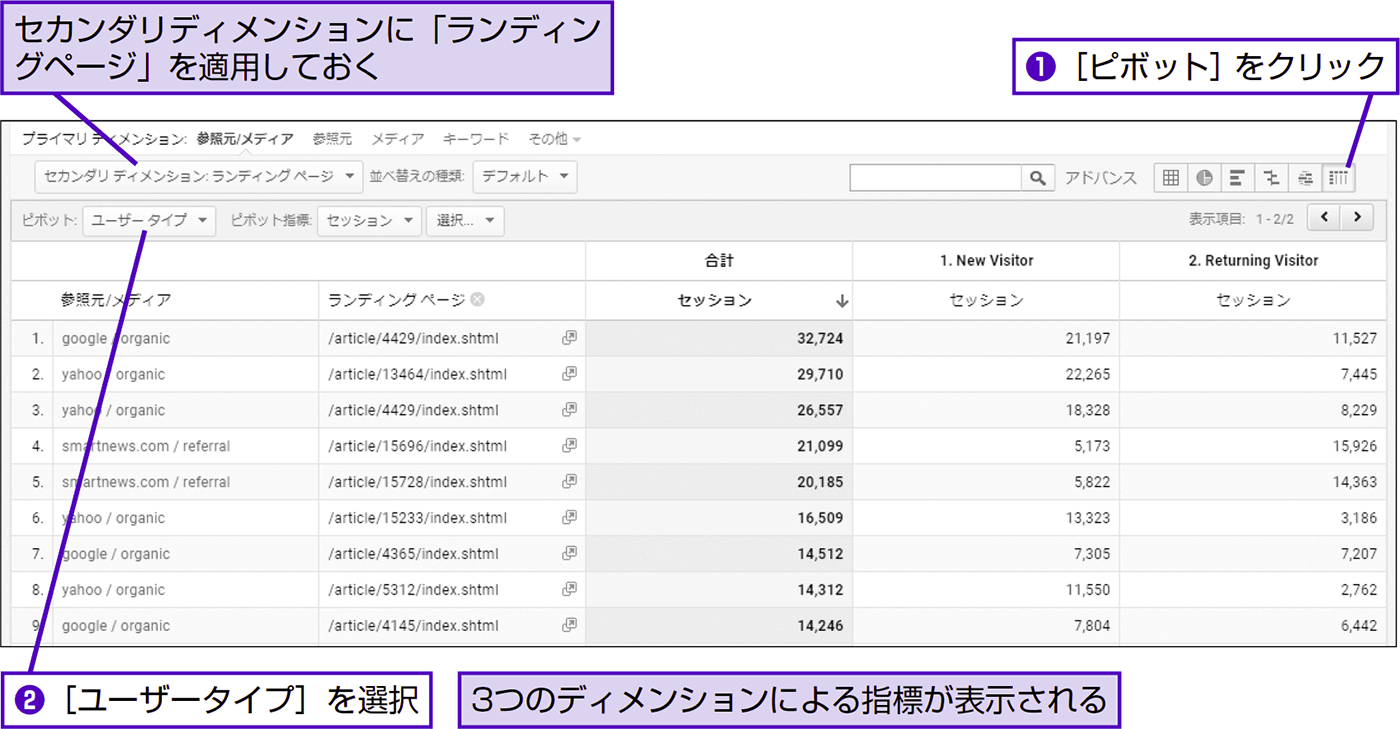146 レポートの操作
なるべく細かい軸で分割してパフォーマンスを分析する
サイト改善の手法として紹介した「トラフィックポートフォリオの最適化」は、サイト全体をセグメントに分け、優秀なセグメントのトラフィックを増やすことに注力する取り組みです。その「優秀なセグメント」を見つけるための分析軸には、プライマリディメンションとセカンダリディメンションを使うことが多いですが、「ピボット」を使うことで、さらに3つ目の軸を追加できます。
以下の例では、[参照元/メディア]レポートにセカンダリディメンションとしてランディングページを適用したうえで、ピボットにユーザータイプを適用しています。
集客 > すべてのトラフィック > 参照元/メディア
ポイント
- ピボットの項目は表の列方向に並ぶため、数が多いと切り替えて見るのが大変です。なるべく項目数が少ないディメンションをピボットで選択しましょう。例えば、参照元/メディア(通常、数十種類)、ランディングページ(数十〜何百種類)、デバイスカテゴリ(3種類)をディメンションとして利用したい場合、デバイスカテゴリをピボットに指定します。
- ピボットに表示する指標は[ピボット指標]から選択でき、2つまで表示できます。
- カスタムレポートを「フラットテーブル」として作成すると、最大で5つのディメンションを適用できます。また、最大で25個の指標を同時に表示できます。Googleアナリティクスで本格的に多ディメンション解析を行いたいときは、そちらを使うといいでしょう。
![]()
レポートの表を3軸で表現できるのがピボットです。プライマリ&セカンダリディメンションまでの2軸とは異なる状況が見えてくるかもしれません。
本コンテンツは、インプレスの書籍『できる逆引き Googleアナリティクス 増補改訂2版 Web解析の現場で使える実践ワザ 260』を、著者の許諾のもとに無料公開したものです。記事一覧(目次)や「まえがき」は以下のリンクからご覧ください。
- 本書発行時点(2017年11月)の情報に基づいています。
- 本書は2色刷のため、画面はグレースケールとなります。